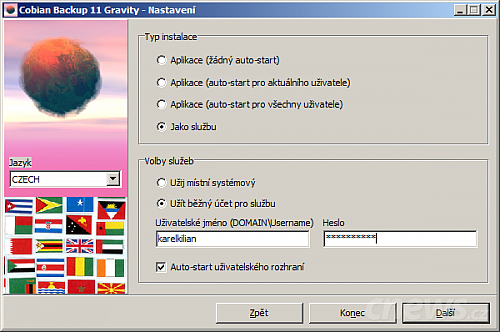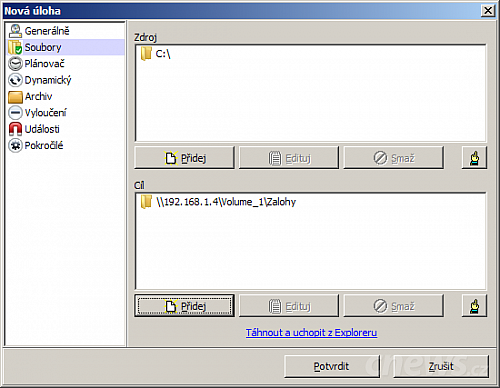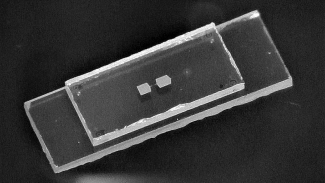Instalace a první spuštění
Z oficiálních stránek jsme stáhli instalační balíček verze 11, která je od prosince loňského roku poslední verzí této aplikace. Stažený soubor měl 18,7 MB, po jeho spuštění a následné dekompresi se nás ujal víceméně tradiční průvodce instalací. V prvním kroku nabídl volbu jazyka, přičemž potěšila skutečnost, že v nabídce nechyběla čeština, takže jsme místy i přimhouřili oko nad ne zcela dokonalými překlady.
Poté následuje souhlas s licenčními podmínkami, výběr cílové složky a vytvoření ikon v nabídce Start. Důležitý je krok ten, ve kterém si vyberete požadovaný typ instalace. Jestliže máte v systému práva administrátora, doporučujeme Cobian Backup instalovat jako službu – pak bude záloha probíhat i tehdy, pokud nejste k počítači přihlášeni. V opačném případě zvolte volbu Aplikace (žádný auto-start).
Po skončení instalace se k aplikaci dostanete přes nabídku Start | Programy | Cobian Backup 11 | Cobian Backup 11 - Uživatelské rozhraní. Aplikace se usadí do systémové oblasti vedle ukazatele času. Pokud poklepete na ikonu, otevře se spartánské uživatelské rozhraní.
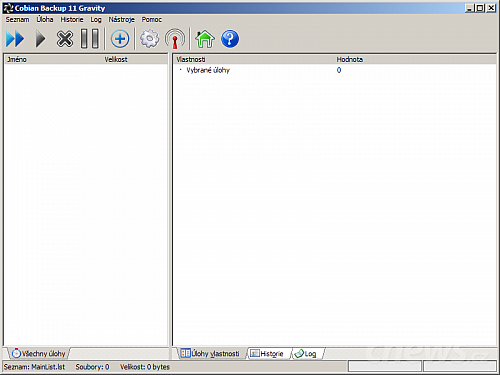
Uživatelské rozhraní Cobian Backup
V horní části se nachází tradiční nabídka, pod kterou následují panely nástrojů s ikonami. První čtyři tlačítka slouží ke spuštění všech nebo vybrané zálohy, případně zrušení a pozastavení probíhajících operací. Zpočátku vás patrně bude nejvíce zajímat ikona se symbolem plus, skrze kterou vytvoříte novou úlohu.
Nastavení plánů záloh
Možnosti nastavení zálohování jsou skutečně velice široké, takže je autor v dialogu pro vytvoření zálohovacího plánu rozdělil do osmi sekcí. Projdeme si je jen zběžně v bodech:
- Generálně – Nastavení jména zálohy a dalších parametrů. Doporučujeme věnovat pozornost sekci Typ zálohy, kde jsou na výběr čtyři volby: Plná (zálohuje všechny soubory), Diferenciální (nebo též rozdílová – zálohuje soubory, které byly změněny od poslední plné zálohy), Inkrementální (nebo též přírůstková – zálohuje soubory, které byly změněny od poslední zálohy) a Prázdný (používá úlohu jen jako plánovač k dalším událostem).
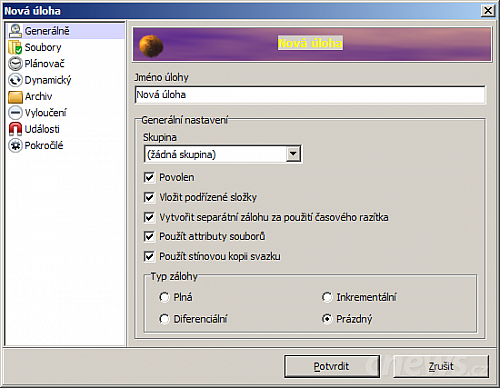
Nastavení parametrů zálohy, sekce Generálně
- Soubory – V této sekci zvolíte, které soubory a složky chcete zálohovat, a kam míníte zálohu uložit. Kromě standardního výběru souborů a složek lze také zálohovat data přes protokol FTP.
- Plánovač – Zde si vyberete, v jaké periodě (denně, týdně, měsíčně, ročně) nebo za jakých okolností (manuálně či po startu) chcete zálohu spouštět. Správné nastavení záleží především na tom, kolik souborů denně změníte či vytvoříte a jak dlouhé období práce jste ochotni ztratit. Dobře zvolený a nastavený rozvrh zálohy je zásadním klíčem k případné úspěšné obnově.
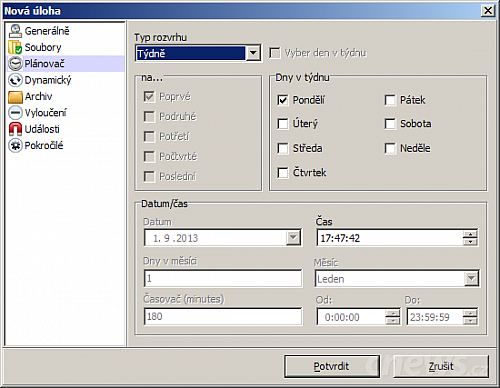
V jaké periodě chcete zálohovat?
- Dynamický – Nastavení priority procesu zálohování a počtu udržovaných plných, inkrementálních respektive diferenciálních záloh. Opět nelze stanovit nějaké univerzální nastavení pro všechny uživatele – primárně záleží na tom, jak daleko do historie se potenciálně budete potřebovat vracet. Více uchovávaných záloh sice zajišťuje možnost návratu dále do historie, ale samozřejmě vyžaduje více diskového prostoru.
- Archiv – Nstavení typu komprese (7-Zip/ZIP) a šifrování (128/192/256bitový AES). Rozhodně doporučujeme šifrovat co možná nejsilnějším algoritmem a bezpečným heslem, pokud budete zálohu ukládat na cloudový či podobný disk.
- Vyloučení – Výběr souborů, složek či typů souborů, jež chcete ze zálohy vynechat. Doporučujeme přeskočit především objemnější data, jako jsou obrazy disků a videa (pokud se bez nich v případě havárie obejdete). Vynechat lze také soubory větší či menší než zadané velikosti, či novější nebo starší vzhledem k nastavenému datu.
- Události – Akce, které budou provedeny před spuštěním zálohy a po jejím dokončení. Kromě pauzy lze spouštět a ukončovat programy a služby, nebo vykonávat příkazy a skripty. Praktické využití může vypadat například takto: při záloze z jednoho počítače na druhý můžete před zálohou druhý počítač vzbudit pomocí příkazu wake on lan, a po skončení zálohy oba počítače vypnout nebo uspat.
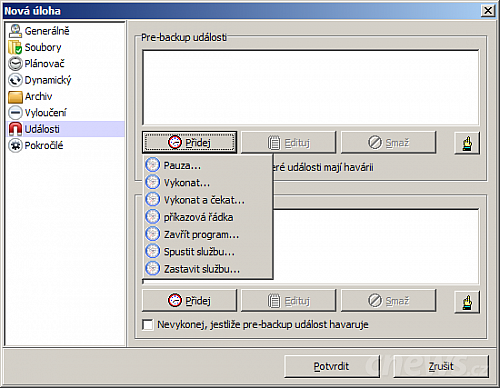
Nastavení akcí před a po provedení zálohy
- Pokročilé – V této sekci bude patrně nejzajímavější možností spuštění zálohy pod jiným uživatelským účtem, což využijete především tehdy, pokud běžně nepoužíváte účet s administrátorskými právy.
Po nastavení všech záloh se v podstatě můžete přestat o aplikaci starat, zatímco ona sama zajistí, že vaše data budou v bezpečí a pravidelně ukládána přesně dle vašich požadavků.
Proces zálohy
Doporučujeme nastavit automatické spouštění zálohování – ve většině případů tak předejdete tomu, že si na nutnost zálohovat vzpomenete až po ztrátě dat. Zálohy lze ale spouštět také manuálně skrze tlačítka v panelu nástrojů. Abyste nemuseli čekat na dokončení zálohování, můžete předvolbou Vypnout počítač až skončí úloha automaticky ukončit systém.
O průběhu zálohy budete informováni v pravé části okna aplikace. Proces lze kdykoli přerušit či úplně ukončit tlačítky v nástrojové liště.
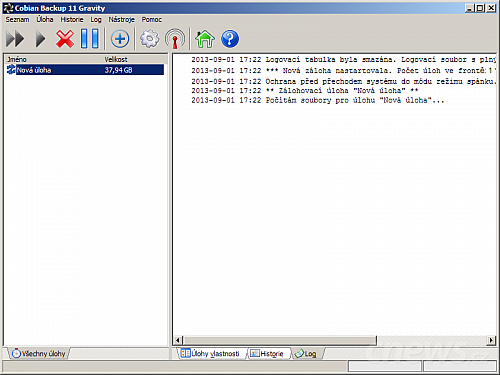
Probíhající zálohu lze pozastavit nebo zrušit
Pokud si projdete další sekce programu, zejména nabídku Nástroje | Volby, objevíte ještě celou řadu možných nastavení. Můžete si například nechat poslat e-mail po skončení zálohy, ve kterém se dočtete, zda vše proběhlo správně. Také samotnou aplikaci lze zabezpečit heslem, aby se k nastavením nedostal někdo nepovolaný. Můžete změnit jazyk, nastavit klávesové zkratky, přizpůsobit protokoly, omezit rychlosti přenosů na/z FTP, přizpůsobit vzhled Cobian Backup a jeho funkčnost, jakož i celou řadu dalších parametrů.
Cobian Backup nabízí jednoduché rozhraní s rychlým přístupem ke klíčovým funkcím, takže i začínající uživatelé se snadno zorientují, aniž by byli zavaleni záplavou možností. Na druhé straně zkušení uživatelé jistě ocení možnosti pokročilých funkcí, které v mnoha směrech předčí i řadu placených nástrojů. Pro ty nejzkušenější lze například doporučit spouštění skrze příkazovou řádku, díky kterému je možné Cobian Backup ovládat z dávkových souborů.
Celkově můžeme konstatovat, že Cobian Backup je spolehlivý, komplexní a intuitivní nástroj pro pravidelné a plnohodnotné zálohování dat.